간편한 비디오 변환에 사용할 수 있는 최고의 MP4-VOB 변환기 7가지
YouTube나 휴대전화에서 영화를 찾았다면 아마도 MP4 동영상을 시청하고 있을 것입니다. 널리 사용되는 모든 미디어 플랫폼과 휴대용 장치는 이 범용 비디오 형식과 호환됩니다. DSLR, 디지털 카메라, 심지어 iPhone 카메라에서도 이를 기본 녹화 형식으로 사용합니다. 좋아하는 MP4 비디오를 VOB 파일 형식으로 전송하여 저장하고 DVD로 시청할 수 있는 방법을 찾고 있다면 올바른 게시물을 찾아오셨습니다. 끝까지 계속 읽고 여기에서 가장 좋은 내용을 확인하세요. MP4를 VOB로 온라인과 데스크톱에서 사용할 수 있는 변환기입니다.
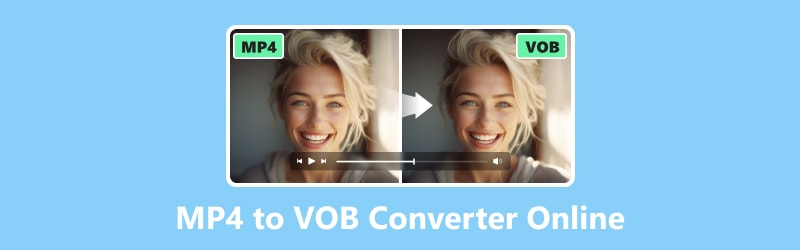
페이지 콘텐츠
부품 1. Vidmore 무료 비디오 변환기 온라인
평가: 4.7/5
Vidmore Free Video Converter Online은 macOS 및 Windows 플랫폼에서 사용하기 쉬운 100% 무료 웹 도구입니다. MP4 파일을 VOB로 변환할 수 있으며 AVI, M4A, MOV, FLV, MP3, MMV 등을 포함하여 잘 알려진 모든 오디오 및 비디오 형식을 지원합니다. 이 온라인 도구를 사용하면 품질 저하 없이 영화를 1080p HD, 720p HD 및 SD로 변환할 수 있습니다. 더욱이, 이 도구의 좋은 점은 여러 형식에 대한 설정이 미리 구성되어 있어 비디오 파일을 빠르게 처리할 수 있다는 것입니다. 또한 채널, 비트 전송률, 프레임 속도, 샘플 속도, 비디오/오디오 품질 및 비디오 코덱을 변경할 수 있습니다. 이제 Mac에서 이 MP4-VOB 변환기를 사용해보고 모든 기능을 무료로 즐겨보세요.
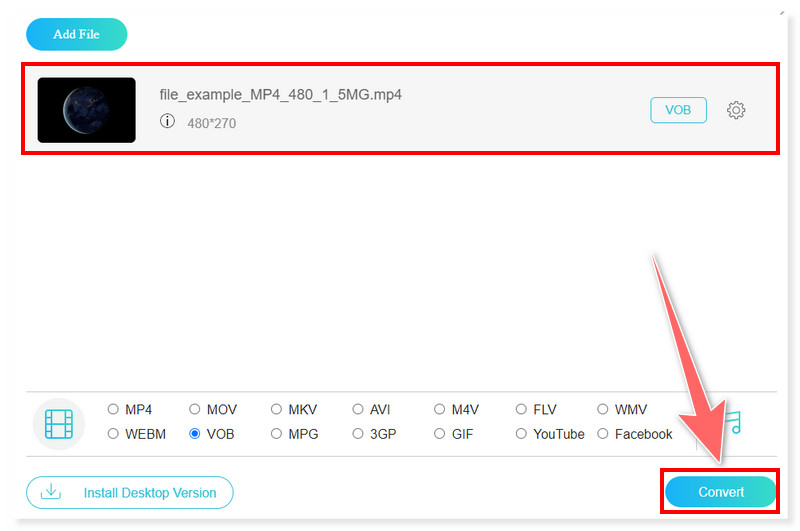
장점
- 다양한 미디어 파일 형식과 사전 설정된 장치를 지원합니다.
- 크기 제한이 없으며 비디오 변환에 가입이 필요하지 않습니다.
- 사용하기 쉬운 인터페이스를 갖추고 있으며 MP4에서 VOB로의 원활한 변환을 제공합니다.
단점
- 변환 전 비디오 편집 기능에 대한 지원이 부족합니다.
부품 2. MConverter
평점: 4.4/5 | 261표 (마이크로소프트 스토어)
MConverter는 MP4를 VOB로 변환하고 파일 크기를 압축할 수 있는 웹 기반 도구입니다. 이 도구의 장점은 확장명이 없거나 손상된 경우 MConverter가 파일을 검사한다는 것입니다. 해당 형식을 확인하고 장치와 호환되는 다른 파일 형식으로 변환할 수 있도록 시도합니다. 그러나 이 도구는 무료 버전에서 제한된 파일 크기로 하루에 10번의 변환만 허용하므로 사용자는 이 도구에서 변환할 파일 수에 주의해야 합니다.
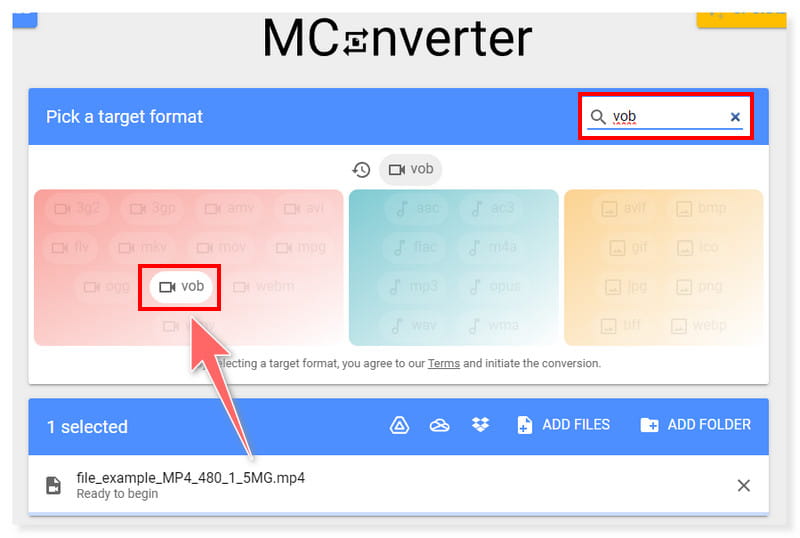
장점
- 대부분의 비디오, 오디오, 이미지, 전자책 등 간에 파일을 변환할 수 있습니다.
- MP4 파일의 일괄 변환을 지원합니다.
- 폴더에도 끌어서 놓기 기능이 있습니다.
단점
- 무료 요금제는 최대 100MB의 파일 크기만 허용합니다.
3부. Convertio
평점: 4.9/5 | 7,322표(Trustpilot.com)
또 다른 무료 온라인 VOB 파일 변환기는 Covertio입니다. 이 서비스를 사용하면 기타 기본 변환 매개변수 중에서 비디오 해상도, 코덱, 파일 크기를 조정할 수 있습니다. Convertio를 사용하면 추가 설정도 가능합니다. 비디오에서 클립 자르기. 그러나 웹사이트가 파일을 처리하는 데 너무 오랜 시간이 걸리고 무료 사용을 위한 최대 파일 크기가 100MB인 경우가 있을 수 있습니다. 더 많은 것을 원하시면 계정을 등록하고 이 도구에 대한 플랜을 구매해야 합니다.
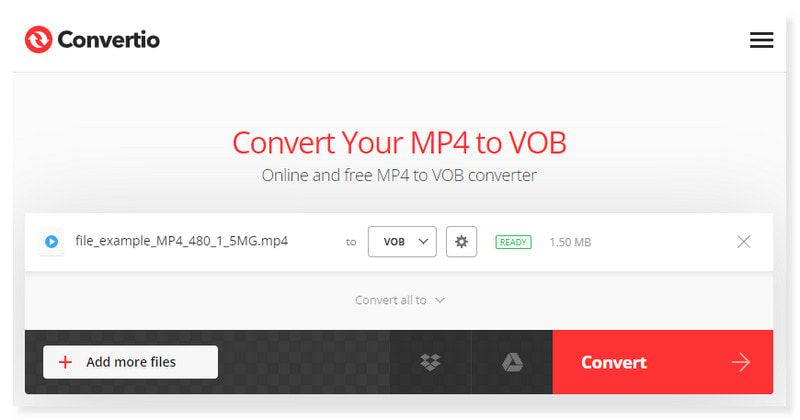
장점
- MP4 및 VOB를 포함하여 가장 널리 사용되는 비디오 형식으로 변환할 수 있습니다.
- 변환 전 트리밍 기능이 있습니다.
- MP4 파일의 배치 파일 처리를 제공합니다.
단점
- 하루에 100MB 이상의 비디오 파일을 변환하려면 회원가입이 필요합니다.
4부. Media.io
평점: 3.8/5 | 139표(Trustpilot.com)
Media.io는 주로 음악 및 비디오 파일을 다양한 형식으로 변환하기 위해 만들어진 웹 도구입니다. MP3, WAV, AAC, FLAC, M4A, OGG, AVI, MP4-VOB 등 다양한 오디오 및 비디오 형식이 지원됩니다. 사용자는 이미지를 끌어서 놓거나 파일을 웹사이트에 직접 업로드할 수 있습니다. 온라인 도구가 파일을 변환하고 다운로드 링크를 제공합니다. 그럼에도 불구하고 이 온라인 도구의 무료 버전은 계획을 업그레이드하지 않는 한 MP4 파일의 일괄 변환을 지원하지 않습니다.
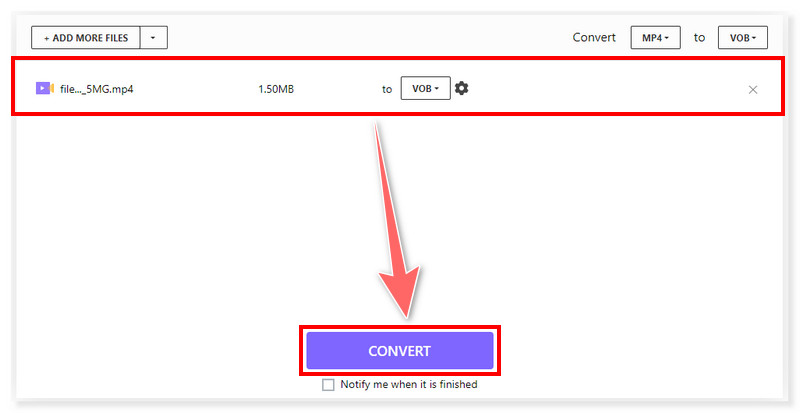
장점
- 빠른 압축 속도를 제공합니다.
- 출력 파일에 워터마크를 제공하지 않습니다.
- 작업하기 쉽고 인터페이스가 간단합니다.
단점
- 그것은 시장에서 새로운 것입니다.
5부. VEED.IO
평점: 4.3/5 | 1,357표(Trustpilot.com)
MP4를 VOB로 변환할 때 Veed.io를 선택하면 두 가지 인기 비디오 형식 간의 원활한 전환이 보장됩니다. 변환 과정에서 비디오 무결성을 유지하는 데 있어서 Veed.io는 VOB 파일이 원본 MP4 콘텐츠의 시각적 특성을 갖도록 하는 데 있어서 탁월합니다. 이는 호환되어야 하는 다양한 멀티미디어 프로젝트를 수행하는 사용자에게 이점을 제공합니다. DVD 재생. 이 도구는 MP4 파일을 신뢰할 수 있고 품질 중심적인 VOB로 변환하여 디지털 영역의 다양한 사용자 요구를 충족시킵니다. 반면에 이 온라인 도구는 일괄 변환 프로세스를 지원하지 않으며 단일 파일을 로드하는 데 너무 오래 걸리고 무료 버전에는 워터마크가 있습니다.
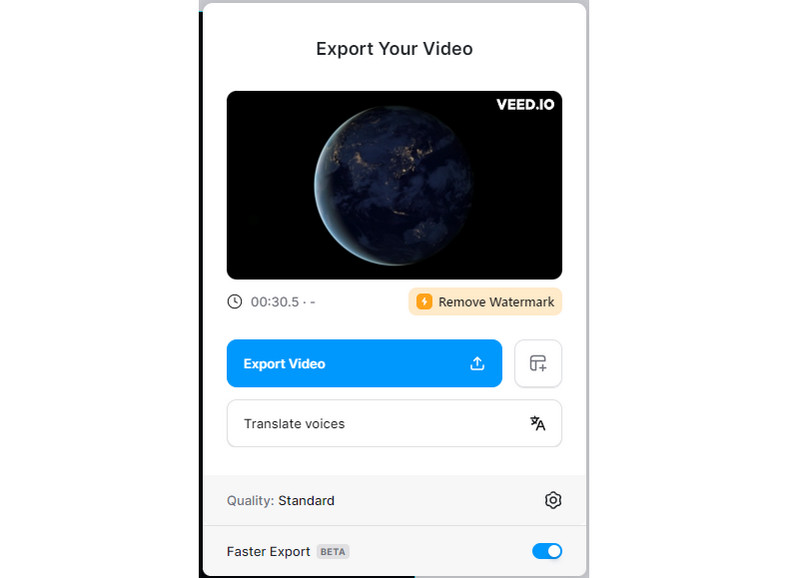
장점
- 고품질 MP4를 VOB로 변환하는 기능을 제공합니다.
- 다양한 형식을 지원합니다.
- 빠르고 효율적으로 사용할 수 있습니다.
단점
- 무료 버전에는 출력 파일에 워터마크가 포함되어 있습니다.
6부. 보너스: 최고의 MP4를 VOB로 변환하는 오프라인 변환기
Vidmore 비디오 컨버터
컴퓨터에 다운로드하여 설치할 수 있는 소프트웨어를 사용하여 인터넷 없이도 원할 때 언제든지 사용할 수 있다고 가정해 보겠습니다. 그러면 다음은 Vidmore 비디오 컨버터, MP4 비디오를 VOB 파일 형식으로 변환하는 안정적인 변환기 프로그램입니다. 미디어 파일을 다양한 오디오 및 비디오 형식으로 변환할 수 있습니다. MP4 및 VOB 외에도 AVI, MOV, WebM, FLV, M4V, MKV, DivX 등도 지원합니다. 게다가 최대 4K UHD 해상도로 다른 변환기에 비해 50배 빠르게 비디오를 변환할 수 있습니다. 따라서 귀하의 비디오를 고품질로 변환할 수 있는지 걱정할 필요가 없습니다. Windows 및 Mac용 가장 빠른 비디오 변환기로 알려져 있습니다. Intel CPU, AMD 및 NVIDIA 그래픽을 사용하면 변환 속도가 크게 향상됩니다.
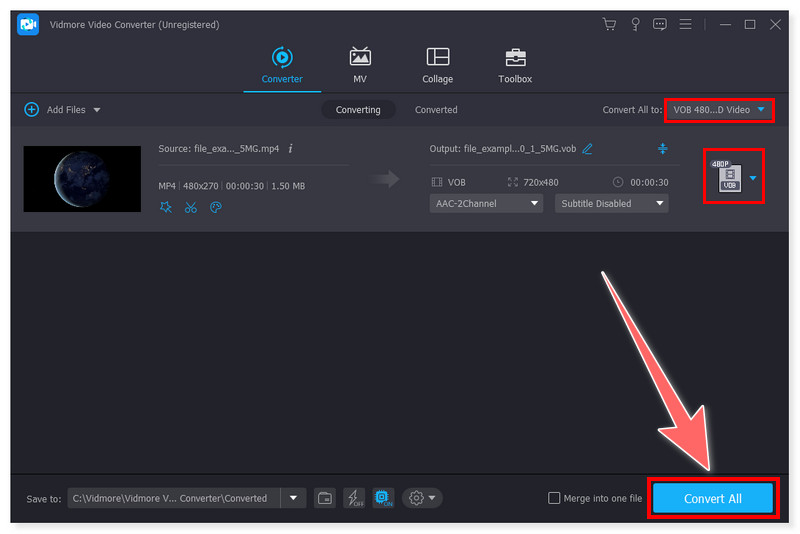
장점
- 빠른 비디오 처리 방법을 가지고 있습니다.
- 사용하기 쉬운 오디오/비디오 편집 도구.
- 50배 더 빠른 비디오 변환 속도를 제공합니다.
단점
- 전체 기능에 액세스하려면 등록 코드를 구입해야 합니다.
Vidmore DVD 크리에이터
최고의 DVD 크리에이터는 Vidmore DVD 크리에이터AVI, MOV, MPEG, MKV, MPG, 3GP, FLV, M2TS, MTS, TS, SWF 및 MP4를 포함하여 잘 알려진 거의 모든 비디오 형식을 DVD, 폴더 또는 ISO 파일로 변환할 수 있습니다. 또한 이 사용자 친화적인 Blu-ray 버너를 사용하면 모든 영화에서 Blu-ray 디스크, 폴더 및 ISO 파일을 생성할 수 있습니다. 비디오, 오디오, 자막 및 썸네일을 변경하고 챕터를 결합하거나 분리할 수 있는 Vidmore DVD Creator의 통합 편집기는 가장 매력적인 기능 중 하나입니다.
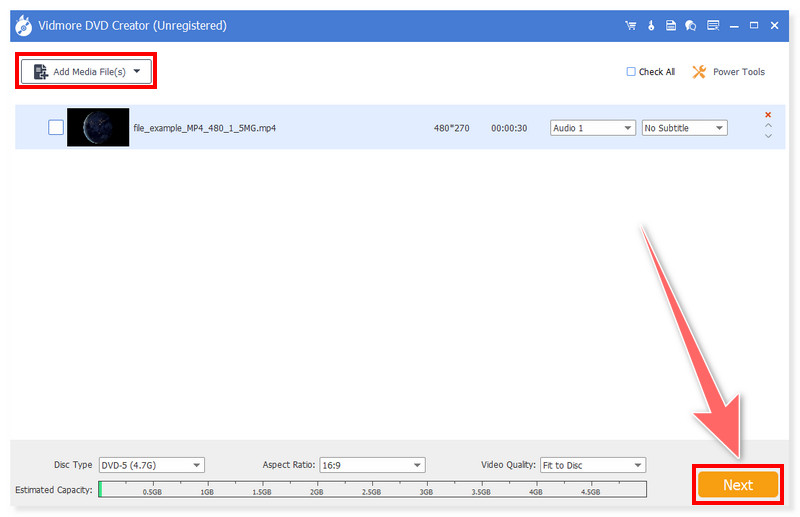
장점
- 플레이어가 내장되어 있어 비디오를 변환하기 전에 미리 볼 수 있습니다.
- VOB 변환의 빠른 속도를 지원합니다.
- 직관적인 인터페이스를 제공합니다.
단점
- 현재는 Windows에서만 사용할 수 있습니다.
7부. MP4-VOB 변환기에 대한 FAQ
HandBrake를 사용하여 MP4를 VOB로 변환할 수 있나요?
안타깝게도 HandBrake를 사용하여 MP4 파일을 VOB로 변환할 수 없습니다. 이 무료 오픈 소스 비디오 변환기는 영화, DVD, ISO 및 VOB 파일을 MP4, MKV 및 WebM 형식으로만 변환할 수 있습니다.
VLC를 사용하여 MP4를 VOB로 변환할 수 있나요?
불행하게도. VLC 미디어 플레이어는 MP4 또는 기타 디지털 비디오 형식을 VOB 형식으로 변환하는 것을 지원하지 않습니다. VLC 미디어 플레이어는 HandBrake 및 기타 수많은 상용 및 오픈 소스 비디오 변환기와 마찬가지로 지원되는 출력 비디오 형식 목록에 VOB를 포함하지 않았습니다.
FFmpeg가 VOB를 MP4로 변환할 수 있나요?
대답은 '예'입니다. 컨테이너만 변경하는 다음 명령을 실행하여 VOB를 MP4로 빠르고 손실 없이 트랜스코딩할 수 있습니다. ffmpeg -i input.vob -codec copy output.mp4 또는 ffmpeg -i input.vob -c:v copy -c:a copy 출력.mp4. 예를 들어 원본 VOB를 mpeg2video 및 mp2로 변환하면 최종 파일은 변경되지 않습니다.
Android에서는 어떤 MP4-VOB 변환기를 사용할 수 있나요?
MP4를 VOB로 변환하는 앱을 찾고 있다면 VidsoftLab Video Converter를 사용하세요. MP4, FLV, MOV, MKV, AVI, VOB 및 3GP를 포함한 다양한 형식 간에 비디오를 변환할 수 있으며 기능이 너무 많습니다. 여기에는 비디오 결합 및 결합, 자르기 및 자르기, 비디오에 슬로우 모션 효과 추가 및 벨소리 만들기를 위한 추가 도구가 포함되어 있습니다.
Windows Media Player에서 MP4를 VOB로 변환할 수 있습니까?
Windows Media Player는 자체적으로 MP4를 VOB로 변환할 수 없습니다. Vidmore Video Converter 및 Vidmore DVD Creator와 같은 변환기를 다운로드해야 합니다.
결론
이제 변환하는 방법을 알았습니다. MP4를 VOB로 위에 언급된 다양한 온라인 및 데스크톱 소프트웨어를 사용하여 파일을 저장합니다. 데스크톱 프로그램은 대용량 파일을 처리할 수 있지만 프로그램마다 기능이 다르며 소프트웨어 설치가 항상 편리한 것은 아닙니다. 제한적이고 작은 크기의 파일만 변환하는 경우 온라인 변환 플랫폼이 가장 좋은 솔루션입니다. 사용 Vidmore 무료 비디오 변환기 온라인을 사용하면 번거로움 없이 MP4 파일을 VOB로 쉽게 변환할 수 있습니다.


